工具/原料:
系统版本:win7
品牌型号:联想yoga13
方法/步骤:
方法一:进入桌面的显示设置中进行操作
1、右击桌面点击“显示设置”。
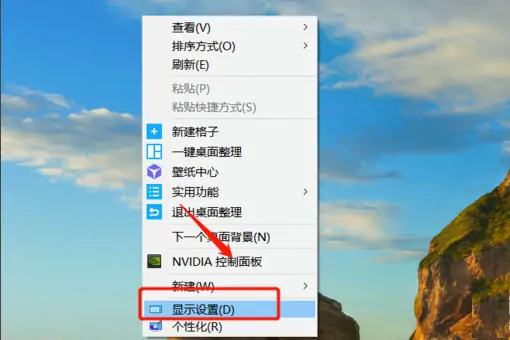
2、调整分辨率使显示器满屏。
3、如不想更改当前的分辨率,这时候点击“高级显示设置”。
4、点击“显示器1的显示适配器属性”。
5、点击“监视器”。
6、将“缩放”选项设置为“缩放全屏”。
方法二:
1、在系统桌面的空白处右击鼠标选择屏幕分辨率点击进行下一步。
2、在更改显示器外观界面对显示器的分辨率进行更改为推荐。这样就可以解决大部分的显示器无法全屏问题的了。

总结:以上就是win7全屏显示的基本操作,只需要进入桌面的显示设置中即可设置或者更高屏幕分辨率即可。